Содержание
Как настроить громкость будильника iPhone [Инструкция]
Главная » iPhone
Макс Панчук
Как часто вы просыпались утром, подпрыгивая от громкого звука будильника, который вы сами же вечером настроили? Я вскакиваю с постели довольно регулярно, и обычно это происходит как раз в то время, когда моя жена должна вставать на работу.
По какой-то причине громкость ее будильника всегда настроена на максимум, а в качестве звукового сигнала выбрана “бьющая по ушам” мелодия.
Для того чтобы не дергаться каждый раз по утрам от страха, пришлось показать жене как настроить громкость будильника на iPhone. Если кто не знал как это делается, сейчас я вам расскажу…
На самом деле в Настройках iPhone нет специального ползунка для регулировки громкости будильника. Делается это путем регулировки основной громкости iPhone. Чтобы было более понятно, давайте разберем все пошагово.
Делается это путем регулировки основной громкости iPhone. Чтобы было более понятно, давайте разберем все пошагово.
ШАГ 1 — Настройте желаемое время и мелодию (а также остальные параметры) Будильника в приложении Часы.
ШАГ 2 — Теперь качелькой +/- на торце iPhone настраиваем основную громкость iPhone, которая влияет не только на уровень громкости звонка поступающего вызова, но и на уровень громкости будильника.
По роду деятельности (я работаю в газонефтяной компании) мне иногда приходится вставать в 4:20 утра. Для того чтобы не проспать это время, я завожу два будильника: один на 4:10, второй на 4:20. От первого я обычно отбиваюсь, но организм уже в полудреме.
Второй заставляет меня встать с кровати. В качестве настроек для обоих будильников лично я выбираю средний уровень громкости, а в качестве звука устанавливаю «Тимба«.
Такое щадящее для ушей сочетание НЕ приводит мое сонное тело в шоковое состояние и мне удается еще часик подремать в автобусе по пути на работу.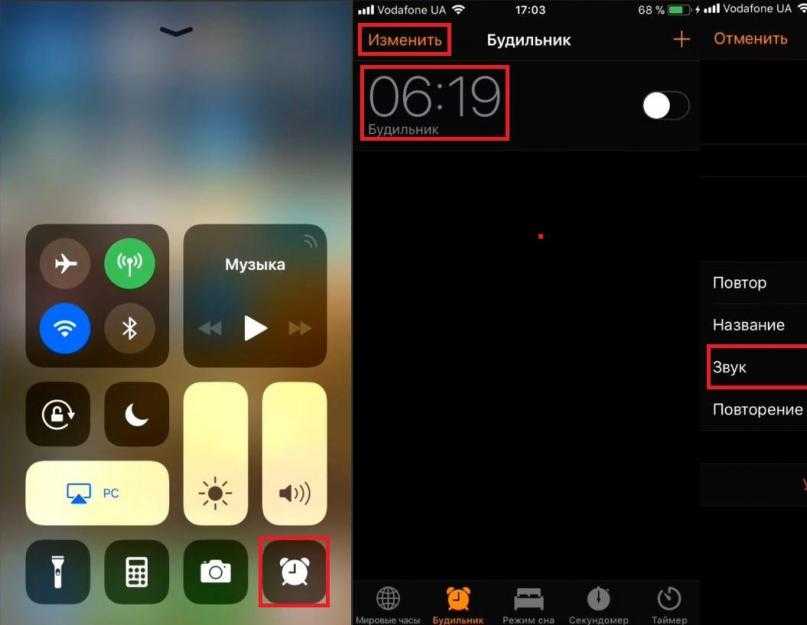
Раз мы затронули тему будильника iPhone, давайте уясним еще пару нюансов. Я изложил их в виде тезисов ниже:
- Если нажать кнопку Home когда трезвонит будильник, то будильник будет выключен без дальнейшего повтора
- Если нажать кнопку Power когда трезвонит будильник, то будильник будет выключен с дополнительным повтором через 9 минут
- Эти же две функции будильника могут быть выбраны с экрана iPhone (во время сработавшего будильника)
- Если активировать переключатель бесшумного режима, звук будильника все равно будет слышен
Ну вот как-то так. Я надеюсь что доходчиво объяснил как убавить громкость будильника на iPhone. Если у вас еще есть вопросы по поводу каких-либо функций iOS, обязательно пишите в комментариях. Ну и не забудь поддержать наш сайт, поставив лайк в одной из соц. сетей.
Подписывайтесь на наш Telegram, VK.
настройки
Новые функции будильника на iPhone в iOS 15
Вряд ли найдутся пользователи, которые никогда не пользовались стандартным приложением «Будильник» на iPhone.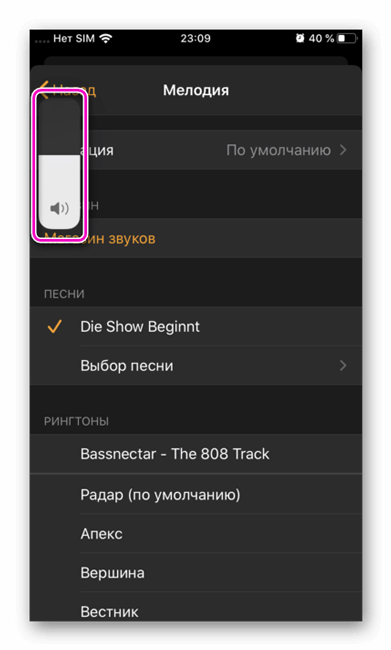 Ведь утром без него проснуться бывает крайне сложно. Давно известное всем приложение получило некоторые изменения с обновлением iOS 15. Давайте посмотрим, что нового в будильнике iPhone, и какие в нём есть функции, о которых многие не знают.
Ведь утром без него проснуться бывает крайне сложно. Давно известное всем приложение получило некоторые изменения с обновлением iOS 15. Давайте посмотрим, что нового в будильнике iPhone, и какие в нём есть функции, о которых многие не знают.
Звук будильника iPhone
Как настроить громкость будильника на iPhone?
Скрытые мелодии будильника
Автоматизации перед сном
Звук будильника iPhone
Все привыкли просыпаться под мелодию будильника, но если у вас в семье все встают в разное время, то можно убрать звук будильника и вместо него поставить виброзвонок, чтобы не будить всех вокруг.
- Для этого откройте приложение «Будильник».
- Нажмите на любой будильник, чтобы открыть настройки.
- Перед вам появится стандартный ползунок выбора времени, который вновь вернули в iOS 15, и другие настройки: мелодия, виброзвонок, название, повтор.
- Чтобы убрать мелодию с будильника, перейдите во вкладку «Мелодия», проскрольте вниз до значения «Нет» и выберите его.

- После этого в меню «Мелодия» пролистайте вверх и перейдите в пункт «Вибрация». В этом меню вы можете выбрать виброзвонок или создать его самостоятельно.
Если вы не хотите убирать звук будильника, то вы можете просто поменять мелодию: выберите новый звук из предложенных или поставьте любимую песню на звонок, выбрав её из приложения «Файлы».
Как настроить громкость будильника на iPhone?
У многих пользователей часто возникает вопрос, как настроить громкость будильника на iPhone, ведь такого параметра нет в стандартном приложении. Звук будильника зависит от стандартной громкости звонка и уведомлений, которые выбраны на вашем iPhone. Если вы хотите сделать громкость тише, то вам необходимо уменьшить стандартную громкость для всех звуков на вашем смартфоне. Соответственно, нельзя отдельно настроить громкость будильника, громкость будет одинаковая и для будильников, и для звонков, сообщений и уведомлений. Для этого:
- Зайдите в «Настройки» iPhone.

- Выберите «Звуки и тактильные сигналы» → «Звонок и уведомления» и откорректируйте ползунок громкости.
- Для того чтобы регулировать громкость будильника через боковые клавиши громкости, поставьте ползунок в активное положение возле пункта «Изменение кнопками».
В таком случае вы можете перед сном клавишами установить подходящую громкость, например, уменьшить её, а утром изменить показатель.
Скрытые мелодии будильника
С появлением iOS 14 в смартфоны добавилась функция отслеживания сна. Она представляет собой будильник с дополнительными параметрами: контролем времени сна и его анализом. Но не обязательно использовать продвинутые функции отслеживания, вы можете включить отслеживания сна для того, чтобы воспользоваться скрытыми мелодиями для будильника. В параметре «Отслеживания сна» есть 9 дополнительных мелодий для пробуждения, которые вы не обнаружите в стандартном приложении «Будильник» на iPhone.
Как установить скрытую мелодию:
- Откройте «Часы» → «Будильник».

- Нажмите «Настроить» в разделе Сон/Пробуждение.
- Активируйте функцию и выберите время подъёма.
- После этого вы увидите новые мелодии в настройках будильника.
Автоматизации перед сном
При пользовании разделом «Сон», легко настроить автоматизации для своего iPhone, например, отключить уведомления на время сна. Для этого создайте сценарий для быстрой команды:
- Откройте «Команды».
- Нажмите «Автоматизация» и плюс в правом верхнем углу.
- Выберите «Создать автоматизацию для себя» и перейдите во вкладку «Сон».
- Настройте сценарий: отключение уведомлений, режим «не беспокоить» или другое.
- Отключите пункт «Спрашивать до запуска» → «Готово».
Тогда выбранный сценарий будет срабатывать при вашем отходе ко сну по времени, которое настроено в приложении «Сон».
Вот так легко можно настроить громкость и выбрать мелодию будильника либо просыпаться по вибровызову.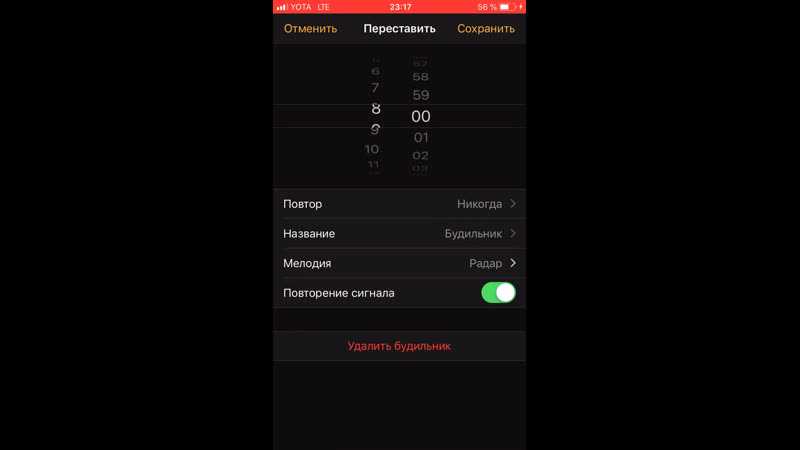 Настройте режим «Сон» для контроля своего сна, также вы можете отслеживать этот параметр с помощью Apple Watch.
Настройте режим «Сон» для контроля своего сна, также вы можете отслеживать этот параметр с помощью Apple Watch.
Остались вопросы?
Позвоните нам
+7-978-773-77-77
Поделиться:
Как увеличить громкость будильника на iPhone X
Кевин Эрроуз 22 июля 2021 г.
3 минуты чтения
Кевин — сертифицированный сетевой инженер
Иногда очень трудно вставать рано утром, особенно в зимнее время. Самое сложное — вылезти из-под мягких и теплых одеял, пока температура на улице падает. Многие из нас включают будильники на своих iPhone на короткие промежутки времени в 5 или 10 минут, просто чтобы проснуться и прибыть на работу вовремя. Но что, если будильник слишком тихий, чтобы вас разбудить, или вообще не звонит?
Многие пользователи iPhone X недавно сообщили, что громкость сигнала будильника на их устройствах недостаточно высока, чтобы их разбудить. Другие отметили, что он настолько тихий, что его не слышно даже во время бодрствования.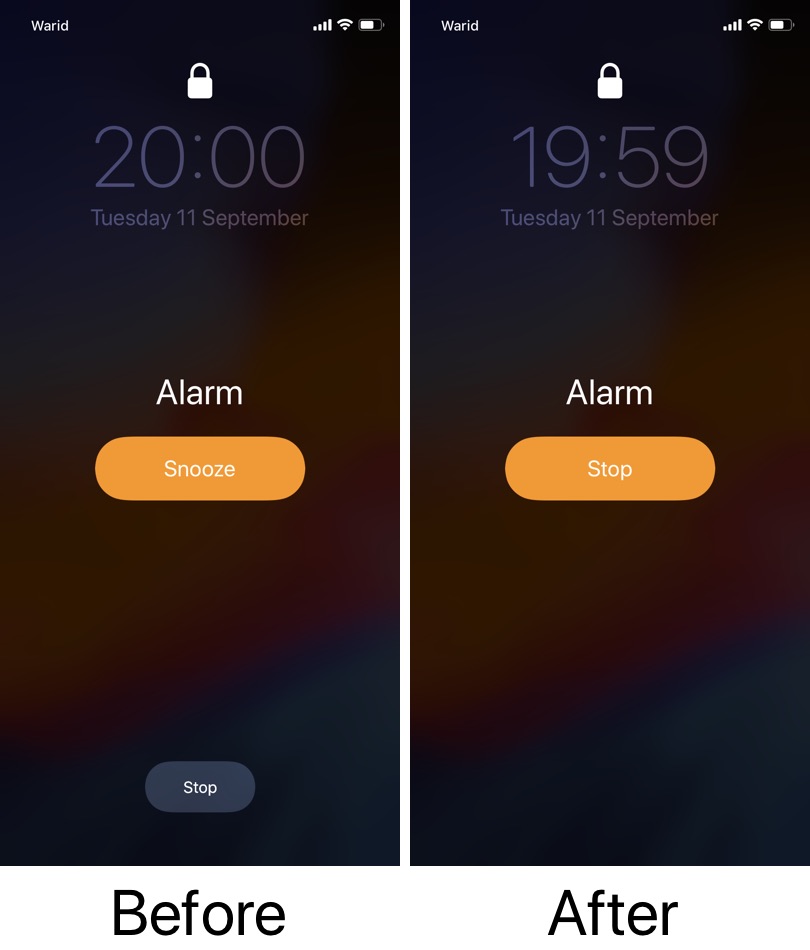 Как бы это ни выглядело неважно, тихий будильник на вашем iPhone может привести к очень неприятным ситуациям. Если вы столкнулись с этой проблемой на своем iPhone X или любом другом устройстве iOS с iOS 11, вам обязательно следует прочитать оставшуюся часть этой статьи. Здесь вы можете найти решение для увеличения громкости сигнала будильника на вашем iDevice.
Как бы это ни выглядело неважно, тихий будильник на вашем iPhone может привести к очень неприятным ситуациям. Если вы столкнулись с этой проблемой на своем iPhone X или любом другом устройстве iOS с iOS 11, вам обязательно следует прочитать оставшуюся часть этой статьи. Здесь вы можете найти решение для увеличения громкости сигнала будильника на вашем iDevice.
Советы по установке будильника
Сначала проверьте переключатель отключения звука на iPhone. Если он включен, обязательно ВЫКЛЮЧИТЕ его.
Удалите все существующие будильники в приложении «Будильник» и создайте новый.
- Запустите приложение Clock на вашем iDevice.
- Коснитесь значка Тревога внизу, а затем коснитесь Редактировать в верхнем левом углу.
- Теперь нажмите на красной « – » кнопке слева от любого будильника.

- Когда справа появится Удалить , нажмите на или , чтобы стереть будильник.
- Повторите тот же процесс для всех сигналов тревоги.
- После того, как вы удалите все сигналы тревоги, перезапустите ваш iDevice . (Длительное нажатие кнопки питания и сдвиньте ползунок для выключения. Затем снова нажмите и удерживайте кнопку питания, чтобы включить устройство)
- После включения устройства откройте приложение Часы .
- Перейдите в раздел Тревоги и нажмите на значке « + » на установите до a новый Тревога .
- Установите будильник на короткое время и сохраните будильник и попробуйте.

Если ваш будильник достаточно громкий, чтобы разбудить вас, отлично! Если это не так, перейдите к следующему разделу, чтобы настроить громкость будильника.
Отключить перед сном
В iOS 11 появилась новая функция в приложении «Часы» под названием «Перед сном». Эта функция помогает вам просыпаться и ложиться спать в одно и то же время каждый день. Однако некоторые пользователи сообщили, что это не помогает их разбудить. Чтобы решить эту проблему, просто отключите функцию «Перед сном» и используйте обычный будильник.
- Откройте часы
- Нажмите на значок Перед сном внизу.
- Выключите переключатель вверху.
Удаление любых сторонних приложений для будильника
Помимо собственного приложения для будильника для iOS, в Apple Store есть множество приложений для будильника.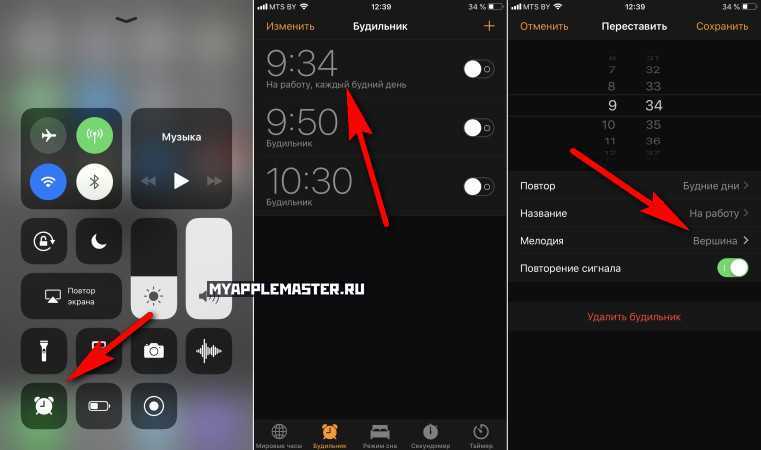 Если у вас есть проблемы с вашим родным приложением для будильника, и на вашем iDevice установлены сторонние приложения для будильника, это может быть причиной проблемы. Итак, я предлагаю удалить сторонние приложения для будильника , а затем проверить, хорошо ли работает ваш родной будильник.
Если у вас есть проблемы с вашим родным приложением для будильника, и на вашем iDevice установлены сторонние приложения для будильника, это может быть причиной проблемы. Итак, я предлагаю удалить сторонние приложения для будильника , а затем проверить, хорошо ли работает ваш родной будильник.
Как управлять громкостью сигнала будильника на iPhone X
Если вы использовали iOS 10 или более раннюю версию на своих iDevices, вы знаете, что с помощью боковых кнопок вы могли управлять громкостью сигнала будильника. На iPhone X и любом другом iDevice с iOS 11 это может быть не так, если настройки настроены неправильно. Если вы хотите изменить уровень громкости, вам следует выполнить следующие шаги.
- Перейти к Настройки и нажмите на Звук и Haptic (Звучит, если ваше устройство не поддерживает 3D Touch).
- В Секция Ringe и Секция , Поднимите Slider до выше Уровень , и вы услышите, что вы услышите.
 Этот ползунок также управляет громкостью сигнала будильника для вашего iPhone X .
Этот ползунок также управляет громкостью сигнала будильника для вашего iPhone X . - Настройте его на уровень , который вы хотите. (В моем случае я держу его на максимальном уровне)
- Чтобы включить настройку звонка и предупреждений, включая громкость будильника, с помощью кнопок громкости вашего устройства, включите на тумблер « Изменить с помощью кнопок ».
Теперь установите будильник на короткий промежуток времени и проверьте результат. Если эти методы не помогли вам увеличить громкость будильника на вашем iPhone X или любом другом iDevice с iOS 11, вам следует принудительно перезагрузить устройство. Для получения дополнительной информации об этом процессе см. раздел «Принудительный перезапуск» в следующей статье Исправление: iPhone’s Dead ‘не включается’.
Подведение итогов
Наличие надежного будильника на вашем iPhone имеет решающее значение для своевременного выполнения повседневных задач. Именно эти методы помогли многим нашим читателям исправить проблемы с будильником и увеличить уровень громкости звука. Попробуйте их на своем iDevice и сообщите нам в разделе комментариев ниже, какой из них помог вам.
Именно эти методы помогли многим нашим читателям исправить проблемы с будильником и увеличить уровень громкости звука. Попробуйте их на своем iDevice и сообщите нам в разделе комментариев ниже, какой из них помог вам.
Как уменьшить громкость будильника на iPhone двумя способами
- Вы можете уменьшить громкость будильника на iPhone двумя способами, используя приложение «Настройки» на iPhone.
- Apple позволяет пользователям iPhone отключать будильник вручную через меню «Звуки» в «Настройках».
- Вы также можете уменьшить громкость будильника на своем iPhone, включив параметр, который превращает клавиши громкости звонка в регулятор громкости будильника.
- Посетите библиотеку технических справочников Business Insider, чтобы узнать больше.
Если вы хотите навсегда уменьшить громкость будильника iPhone, чтобы не будить соседей по комнате, или отрегулировать звук в зависимости от уровня шума в офисе или кафе, Apple предоставляет пользователям iPhone несколько способов управления громкостью будильника.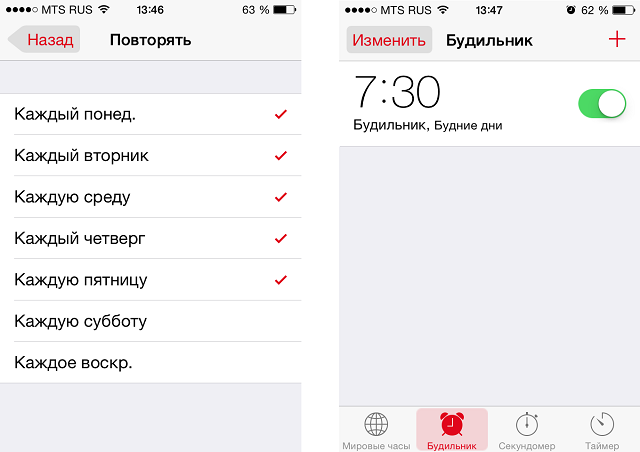
Вам потребуется доступ к настройкам вашего iPhone для обоих. Один позволяет вручную снизить уровень звонка и оповещений вашего iPhone, при этом изменения применяются ко всем звукам будильника, предупреждений и звонков вашего iPhone. Другой позволяет вам использовать боковые кнопки громкости вашего телефона, которые обычно зарезервированы для воспроизведения музыки и видео, для увеличения или уменьшения уровня оповещения.
Вот как можно уменьшить громкость будильника на iPhone.
Ознакомьтесь с продуктами, упомянутыми в этой статье:
iPhone 11 (от 699,99 долларов в Apple)
Как вручную уменьшить громкость будильника на iPhone с помощью настроек
1. Откройте приложение «Настройки» на iPhone.
2. Звуки нажатия.
Вы можете найти эту опцию во втором разделе приложения «Настройки».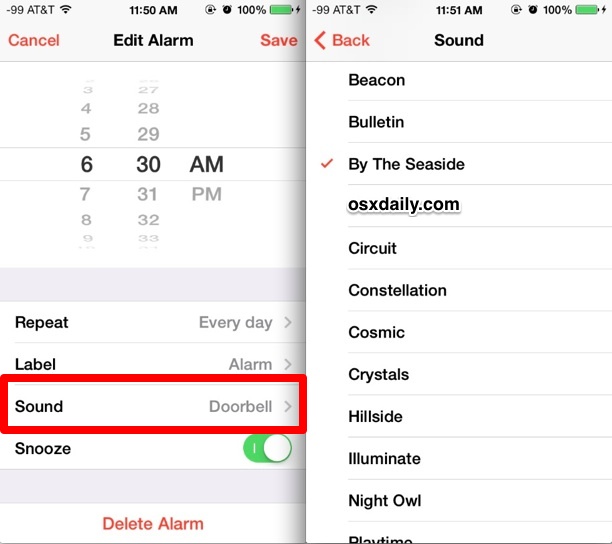
Марисса Перино/Business Insider
3. Нажмите ползунок «Звонок и оповещения» и переместите его влево, чтобы вручную отрегулировать громкость звуков телефона.
Образец рингтона будет воспроизводиться по мере того, как вы регулируете громкость вашего iPhone, становясь громче при движении вправо и тише при движении влево.
Марисса Перино/Business Insider
Как уменьшить громкость будильника на iPhone с помощью кнопок регулировки громкости
1. Откройте приложение «Настройки» на iPhone.
Откройте приложение «Настройки» на iPhone.
2. Звуки нажатия.
3. Переключите параметр «Изменить с помощью кнопок» под ползунком «Звонок и оповещения» на зеленый.
4. Закройте приложение «Настройки» и перейдите в приложение «Часы».
5. Создайте новый будильник с помощью символа + в правом верхнем углу или нажмите «Изменить» и выберите текущий будильник.
На вкладке будильника вашего приложения «Часы» отображается список текущих будильников.
Марисса Перино/Business Insider
6. Нажмите на вкладку Звук будильника.
Вы можете найти эту опцию между опциями «Ярлык» и «Отложить» в настройках будильника.
Марисса Перино/Business Insider
7. Выберите любой доступный тон в этом списке.
8. Во время воспроизведения нажмите кнопку уменьшения громкости сбоку телефона, чтобы уменьшить громкость будильника.
Появится изображение, уведомляющее вас об отрегулированной громкости будильника вашего iPhone.
Марисса Перино/Business Insider
Будильники звучат, когда ваш iPhone находится в режиме «Не беспокоить», если будильник настроен правильно — вот как убедиться, что
«Повтор» длится — вот несколько обходных путей для вашего утреннего будильника
«Почему мой iPhone не звонит?»: 7 способов исправить iPhone, когда его звук не работает должным образом
«Почему не звонит» приложения для обновления моего iPhone?»: 6 способов исправить приложения для iPhone, которые не обновляются
Как заблокировать приложения на вашем iPhone с помощью функции Apple «Экранное время», чтобы установить ограничения по времени использования или защитить конфиденциальность
Марисса Перино
Марисса Перино — бывший стажер редактора, освещающая образ жизни руководителей.



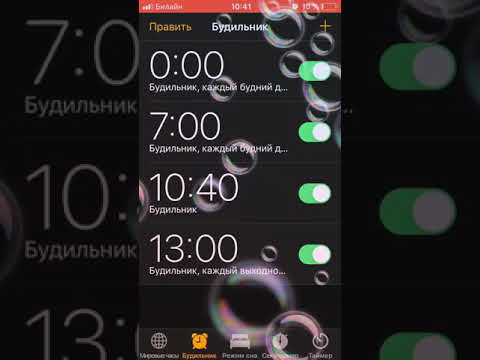

 Этот ползунок также управляет громкостью сигнала будильника для вашего iPhone X .
Этот ползунок также управляет громкостью сигнала будильника для вашего iPhone X .